一些Win7系统用户在安装了打印机后,连接的是网络共享打印机,但是在重启Win7系统或者重新开机后,打印机就无法打印了,显示为脱机状态,需要重新添加连接后才能正常使用。这个问题该如何解决呢?下面小编就大家解决这个麻烦。
推荐:笔记本专用win7系统下载
方法如下:
1、点击“开始”-“控制面板”按钮;
2、弹出“控制面板”窗口,查看方式切换到:类别。点击“用户账户和家庭安全”链接;
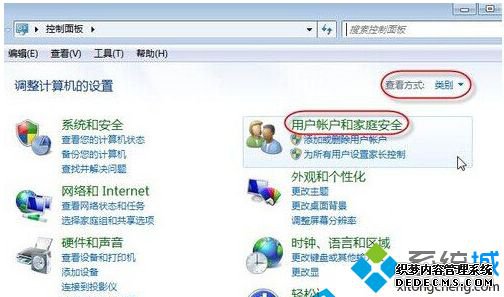
3、弹出“用户账户和家庭安全”窗口,点击“凭证管理器”链接;
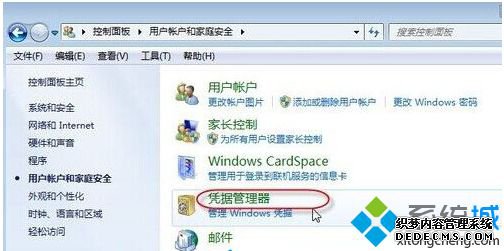
4、弹出“凭证管理器”窗口,点击“添加WINDOWS凭证”链接;
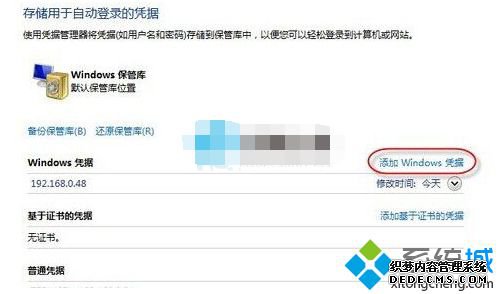
5、输入共享打印机的电脑(A)的网络路径,电脑登录用户名和密码,并点击“确定”按钮;
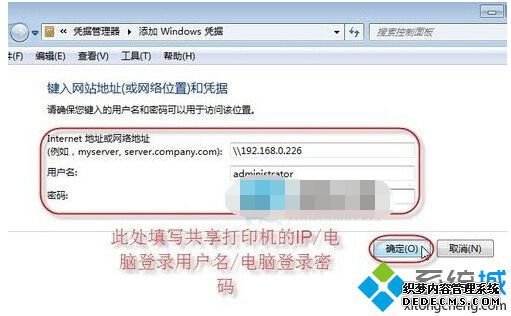
6、添加完凭证后,让我们回到“设备和打印机”管理界面去看一下刚才添加好凭证的打印机状态;
7、点击“开始”-“设备和打印机”按钮,查看打印机状态,已为就绪状态,已可正常打印文档。
以上就是重启Win7或者重新开机后,打印机显示脱机的解决方法了。有遇到这个问题的用户,不妨试试用小编给你介绍的方法进行修复。
------相关信息------



